在Windows 10系统中,摄像头模糊是一个常见问题,可能会影响视频聊天和拍摄的质量,要解决这一问题,用户可以尝试一系列的解决方案,包括清洁摄像头镜头、调整摄像头设置、改善照明条件等,下面将详细探讨这些可能的解决方案:
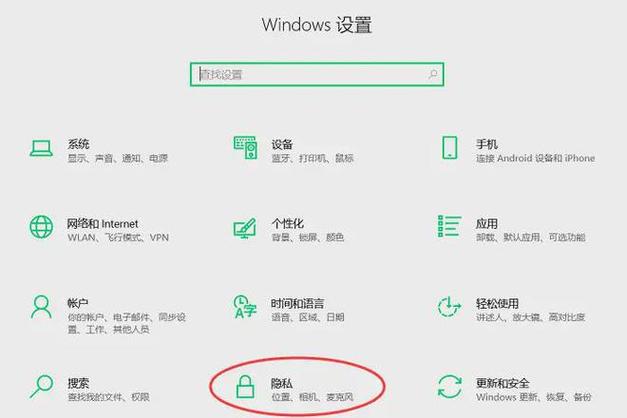
1、清洁摄像头镜头
物理清洁:摄像头镜头上的灰尘和污渍是造成图像模糊的常见原因之一,用户可以使用微纤维布或专用的镜头纸轻轻擦拭摄像头镜头,避免使用水或其他液体,因为这可能导致镜头损伤。
2、调整摄像头设置
调节属性设置:通过调整摄像头的属性设置可以有效改善图像质量,在摄像头软件“属性”中的“选项”窗口,选择“夜间模式”并将闪烁频率调整为60HZ,这有助于减少光线频闪带来的影响。
影像调整:在“属性”窗口的“影像”选项中进行进一步的调整,如调整亮度、对比度等,以适应不同的环境光线条件。
3、改善照明条件
提高拍摄地光线:摄像头在光线不足的环境中表现通常较差,尝试换一个光线更充足的拍摄地点或开启更多的灯光来改善光线状况。
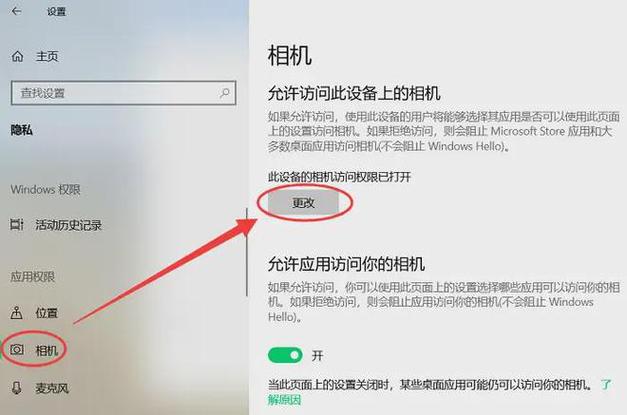
使用外部光源:如果自然光线不足以提供清晰的视频图像,可以考虑使用外部光源,如环形灯等,以增加照明并减少阴影。
4、调整摄像头焦距
焦距调整:摄像头焦距不当也会导致图像模糊,根据拍摄需求,适当调整摄像头的焦距,使其能够清晰捕捉到图像。
5、更新或重新安装摄像头驱动
检查驱动程序更新:过时或损坏的摄像头驱动程序可能会影响其性能,访问设备管理器检查摄像头驱动是否有可用的更新,或前往制造商网站下载最新的驱动程序。
重新安装驱动程序:如果更新后问题依旧存在,可以尝试卸载现有的摄像头驱动并重新安装,以确保驱动软件正确配置。
6、使用外置USB摄像头
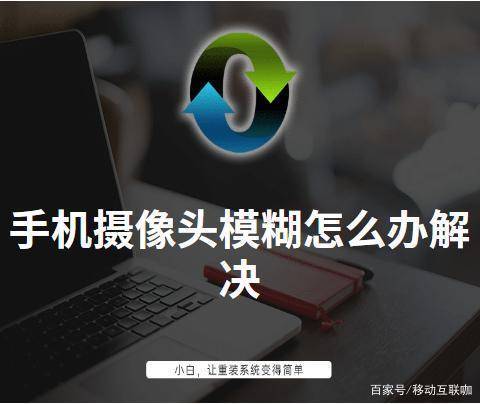
更换摄像头:如果内置摄像头问题无法解决,可以考虑使用外置USB摄像头,外置摄像头通常提供更好的图像质量和更多调节选项。
7、硬件故障检查
检查硬件问题:如果上述方法都无法解决问题,可能是摄像头硬件出现故障,这种情况下,联系电脑制造商或专业维修服务进行检查可能是必须的。
步骤能涵盖大部分通过用户自身操作可以解决的问题,但也要注意不要进行过于激进的修改,以免对设备造成损害,以下是一些额外的建议和注意事项,帮助进一步提升摄像头的使用体验:
确保使用摄像头时,操作系统已更新至最新版本,以便获得最佳的兼容性和性能。
定期进行系统和驱动程序的备份,以便在遇到问题时能够快速恢复。
考虑使用第三方摄像头增强软件来获取更多控制选项和改进的图像质量。
解决Windows 10系统中摄像头模糊的问题需要用户从多个角度出发,通过清洁镜头、调整设置、改善照明等多方面措施综合施策,如果问题依然存在,那么可能需要更深入的技术支持或者更换硬件设备,维护好摄像头不仅能提升通讯质量,也能在日常生活中发挥更大的作用,如进行视频会议、网络课堂等。
原创文章,作者:未希,如若转载,请注明出处:https://www.kdun.com/ask/807496.html
本网站发布或转载的文章及图片均来自网络,其原创性以及文中表达的观点和判断不代表本网站。如有问题,请联系客服处理。







发表回复